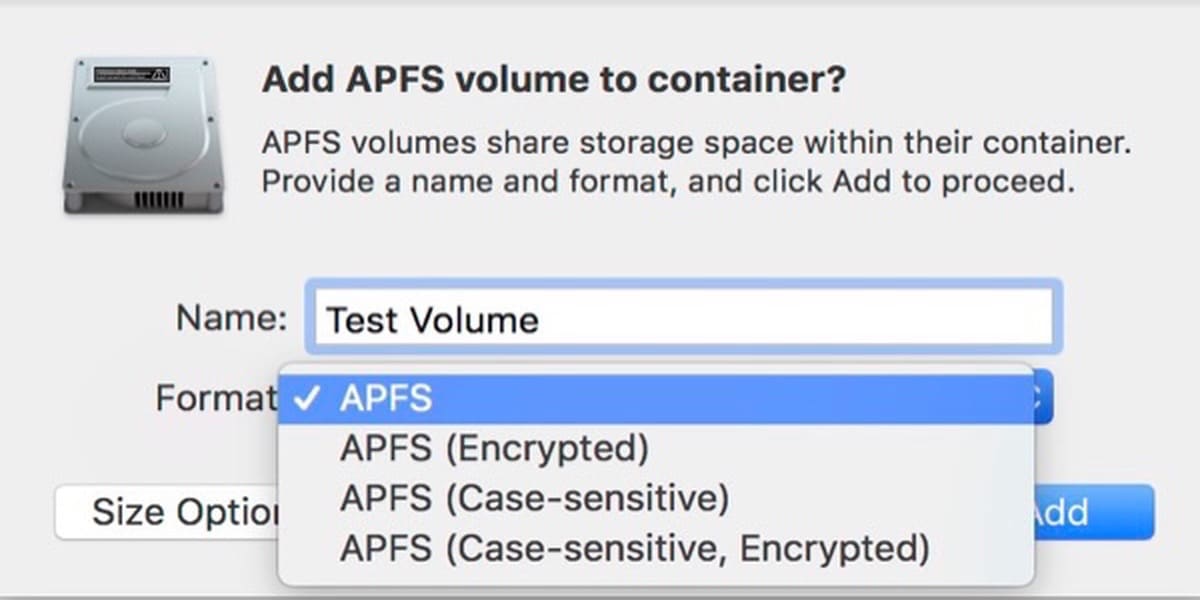
Деякий час тому Apple представила можливість розділити жорсткий диск або SSD що поставляється з нашим Mac. Ми також можемо створити його у файловій системі APFS і повністю використовувати.
Хоча корисніше створювати його, коли ми маємо твердотільний диск, Ми також можемо створити його, коли маємо жорсткий диск (HD), і з такою ж легкістю, як ніби він був першим.
Створення диска APFS досить просто.
Будь то SSD або HD (Lifetime Hard Drive), можливість створення розділу у форматі APFS є відносно простою. З macOS High Sierra Apple представила цю можливість, і це дійсно дуже корисно.
Давайте подивимося, як виконується ця проста операція:
Перше, що ми повинні зробити, це відкрити дзвінок "утиліта диска". Потім ми клацаємо там, де написано створити розділ. Відкриється нове вікно, в якому ми повинні вибрати параметр "гучність".
Ми вибираємо ім’я для імені, яке збираємось створити. Поки що все нормально. Фокус, або порада, якій слід дотримуватися, - обмежити розмір цього нового обсягу.
Щоб зробити це, ми повинні натиснути кнопку "параметри розміру". Відкриється друга панель, де вже позначений мінімальний розмір, який система зарезервувала.
Первинний диск ніколи не зможе використати простір, який ви виділите для цього тому під його зарезервований розмір. Другий необов’язковий розмір, який ви можете встановити для гучності, - це той, який ви можете використовувати.
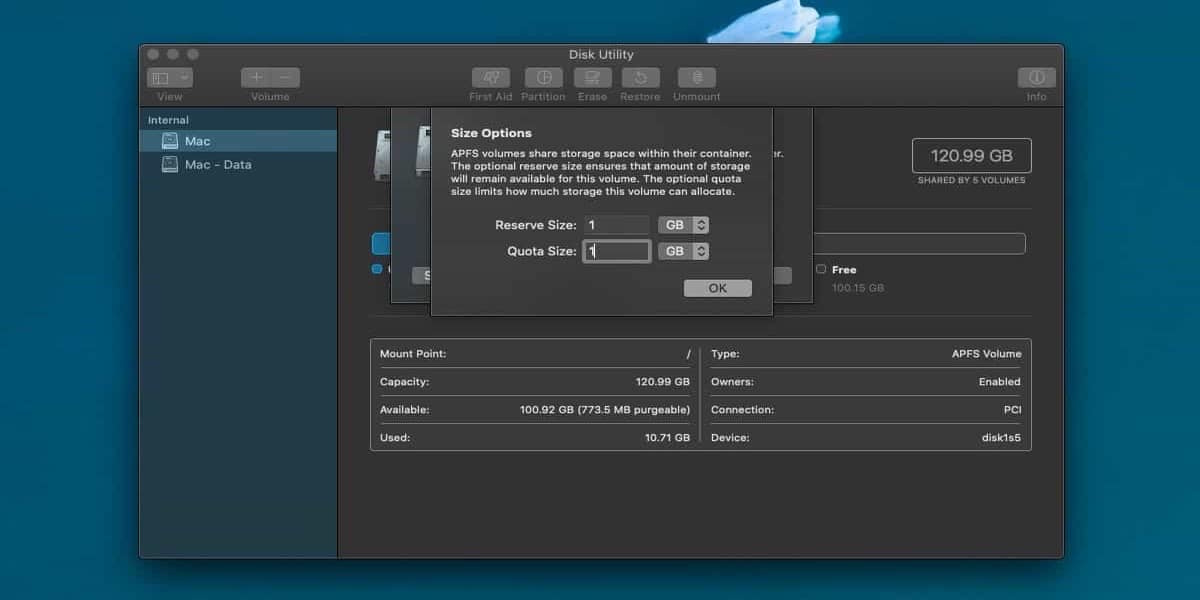
Якщо ви не додаєте жодного максимального розміру на диск, який ви хочете створити, він буде активно адаптуватися до розміру елементів, які ви додаєте.
Просто натисніть кнопку прийняти, і том буде створений.
Якщо ви хочете видалити його, так просто, як спочатку викиньте його. Потім в утиліті диска виберіть видалити і виділений простір повернеться на основний диск.